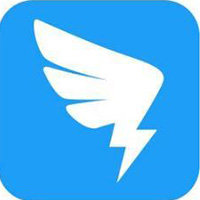
聊天软件 占存:345.88MB 时间:2022-12-02
软件介绍: 钉钉电脑版是阿里巴巴专为中小企业和团队打造的沟通、协同的多端平台,目前已有上百万家企业/组...
亲们想知道钉钉电脑版如何发调休申请吗?下面就是小编整理钉钉电脑版发调休申请的详细介绍,赶紧来看看吧,希望能帮助到大家哦!
我们先打开电脑版的钉钉,输入账号密码,点击登录。
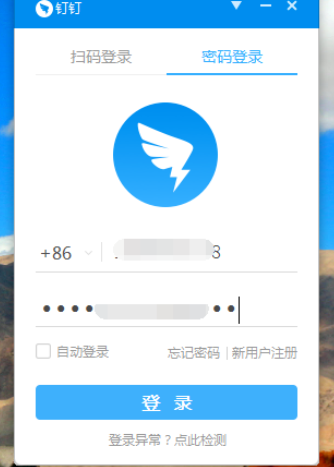
然后登录到钉钉主页面之后,点击左侧四个方块那里“工作”。
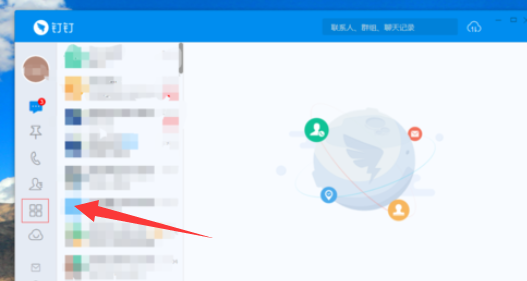
这时打开钉钉工作台之后,点击左侧“审批”。
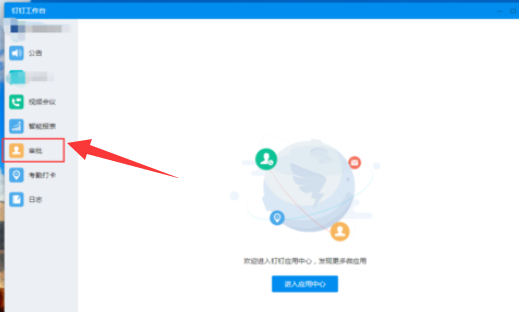
然后我们在审批界面,找到“调休”。
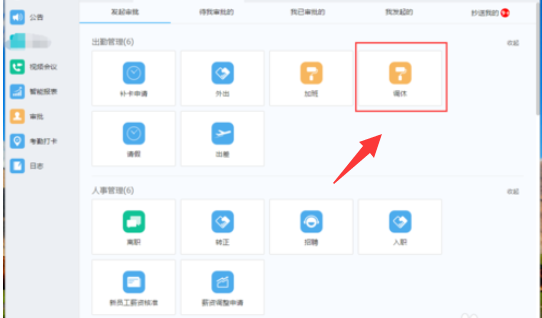
在审批详情里按要求输入对应的内容。
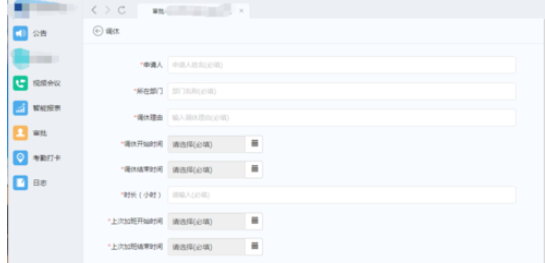
输入完成后,添加审批人(一般是你的直管领导),下面可添加抄送人,可抄送给你做考勤的人或者有工作上在你调休期间有业务往来的同时等。点击“提交”。
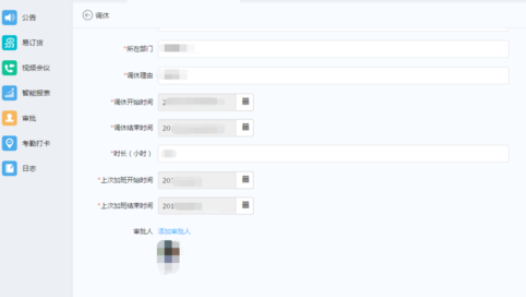
提交完后,自动跳转到如图界面,等待领导审批即可。
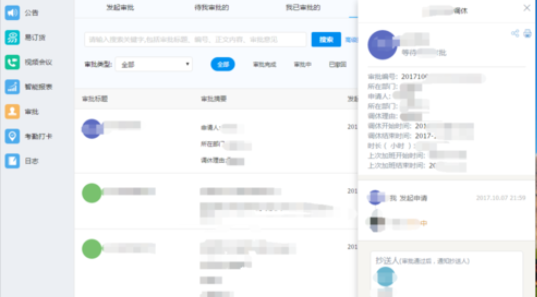
最后审批通过后,再次打开后,可看到审批完成(同意),这样你的调休申请就完成了。
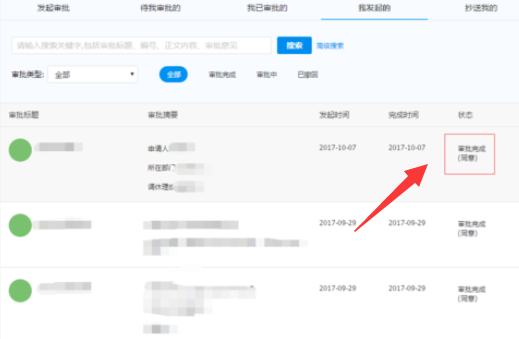
上文就是钉钉电脑版发调休申请的详细流程介绍,你们是不是都学会了呀!